Het volgende foutbericht verscheen plotseling op een computer met Windows 10, bij het uitvoeren van de "mmc.exe" (Microsoft Management Console)-app: "Gebruikersaccountbeheer. Deze app is voor uw bescherming geblokkeerd. Een beheerder is geblokkeerd voor het uitvoeren van deze app. Neem voor meer informatie contact op met de beheerder. mmc.exe. Uitgever onbekend. Bestandsoorsprong: harde schijf op deze computer. Programmalocatie: "C:\Windows\system32\mmc.exe" "C:\Windows\system32\compmgmt.msc" /s".
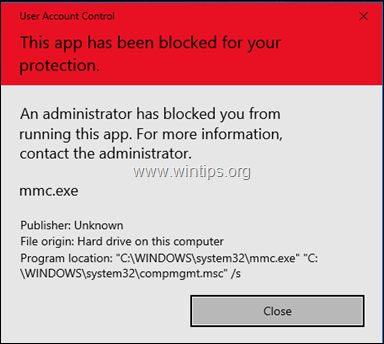
Deze tutorial bevat instructies om het probleem "Deze app is voor uw bescherming geblokkeerd" op te lossen, wanneer: bij het openen van Computerbeheer (mmc.exe), of bij het uitvoeren of installeren van een toepassing in Windows 10.
Oplossen: app is geblokkeerd in Windows 10.
Methode 1. Schakel het gebruikersaccountbeheer (UAC) uit en weer in via het register.
1. Druk tegelijkertijd op de Winnen + R toetsen om het opdrachtvenster voor uitvoeren te openen.
+ R toetsen om het opdrachtvenster voor uitvoeren te openen.
2. Type regedit en druk op Binnenkomen om de Register-editor te openen.

3. Navigeer naar de volgende registerlocatie:
- HKEY_LOCAL_MACHINE\SOFTWARE\Microsoft\Windows\CurrentVersion\Policies\System
4. Dubbelklik in het rechterdeelvenster op LUA inschakelen REG_DWORD-waarde.
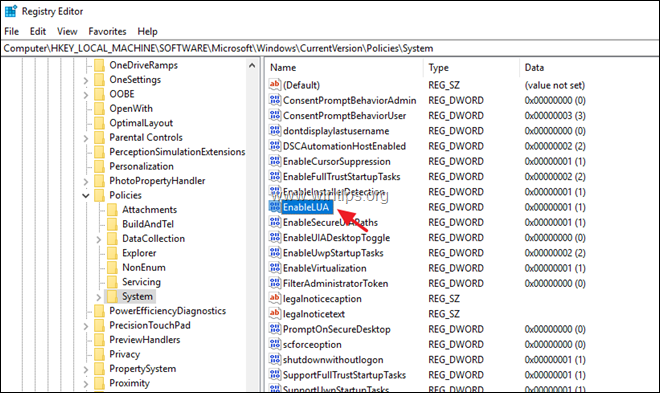
5. Wijzig de waardegegevens van 1 in 0 en klik oke.
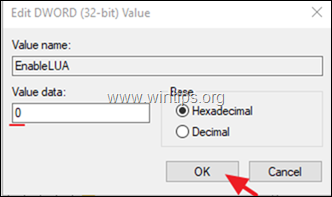
6. Dichtbij de register-editor en herstarten jouw computer.
7. Na het opnieuw opstarten zou u het mmc-programma zonder problemen moeten openen. Als dit gebeurt, dan…
A. Open opnieuw de register-editor en keer terug naar de LUA inschakelen waarde aan 1 (om de UAC-instellingen opnieuw in te schakelen.)
B. Dichtbij de register-editor en herstarten uw computer en controleer of het probleem "Deze app is voor uw bescherming geblokkeerd", bij het uitvoeren van de opdracht mmc.exe, is opgelost. Als dat niet het geval is, laat u "EnableLUA" op 0 (Uitgeschakeld) staan of gaat u verder met methode 2 hieronder.
Methode 2. Schakel het beheerdersaccount in en los problemen op.
Stap 1. Schakel het verborgen beheerdersaccount in
1. Open de opdrachtprompt als beheerder. Om dat te doen:
A. Typ in het zoekvak: cmd (of opdrachtprompt).
B. Klik met de rechtermuisknop op de opdrachtprompt (resultaat) en selecteer Als administrator uitvoeren.

2. Typ de volgende opdracht in het opdrachtpromptvenster en druk op Binnenkomen, om het beheerdersaccount in te schakelen: *
- net user administrator /actief: ja
* Opmerking: Wanneer u klaar bent met het oplossen van problemen, gaat u verder en schakelt u het beheerdersaccount uit door de volgende opdracht te geven in een verhoogde opdrachtprompt:
- net user administrator /actief: nee
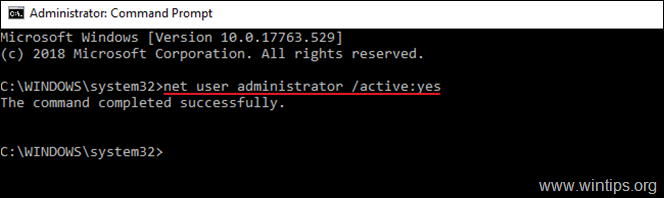
3.Dichtbij Opdrachtprompt en ga verder met stap 2.
Stap 2. Herstel de eigenschappen van de "cryptografische diensten" dienst.
1. Afmelden van de lopende rekening en Inloggen als Beheerder. *
* Opmerking: Als u geconfronteerd wordt met het probleem "Deze app is voor uw bescherming geblokkeerd" wanneer u een programma probeert te installeren, dan u kunt het programma installeren met het "Administrator"-account en vervolgens uitloggen en inloggen op uw normale rekening.
2. Druk tegelijkertijd op de Winnen + R toetsen om het opdrachtvenster voor uitvoeren te openen.
+ R toetsen om het opdrachtvenster voor uitvoeren te openen.
3. Type services.msc en druk op oke

4. Klik in services met de rechtermuisknop op Cryptografische diensten en kies Eigenschappen.
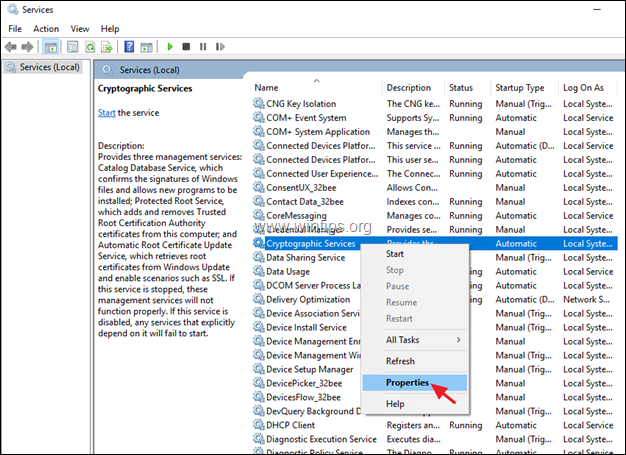
5. Zorg ervoor dat het 'Opstarttype' is automatisch en klik vervolgens op de Inloggen tabblad.
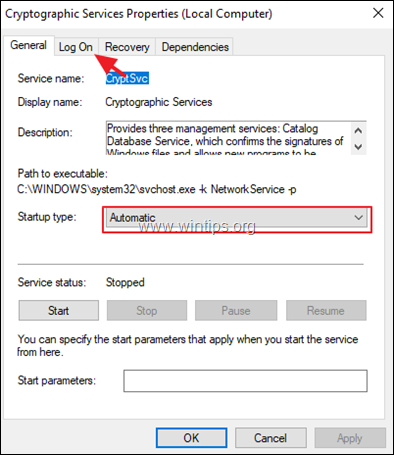
6. Zorg er bij het tabblad 'Aanmelden' voor dat 'Aanmelden als:' de 'Netwerkservice' is en niet het "Lokale systeemaccount. *
* Opmerking: Als 'Aanmelden als:' het lokale account is, dan:
A. Klik "Dit account" en klik vervolgens op Bladeren.
B. Typ "netwerk" bij de objectnaam en klik op Controleer namen.
C. Selecteer de "NETWERKSERVICE" en klik op OKE.
D. Duidelijk de wachtwoorden (punten) op de twee wachtwoordvakken, en oke om de eigenschappen van de service te verlaten.
e. Herstarten uw computer en log in met uw account.
F. Controleer of de fout 'app is geblokkeerd voor uw bescherming' is opgelost. Zo niet, ga dan verder met de volgende stap.
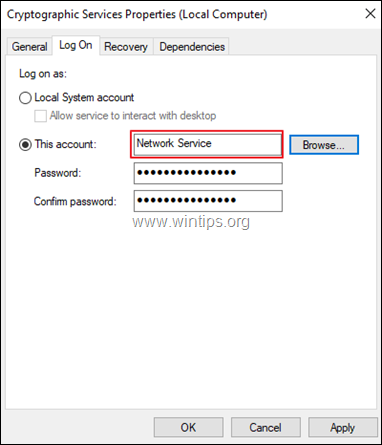
Stap 3. Herstel Windows-systeembestanden.
1. Inloggen met de beheerder rekening.
2. Open Opdrachtprompt als beheerder.
3. Typ de volgende opdracht in de opdrachtprompt en druk op Binnenkomen:
- Dism.exe /Online /Cleanup-Image /Restorehealth

4. Wees geduldig totdat DISM de onderdelenwinkel repareert. Wanneer de bewerking is voltooid (u moet worden geïnformeerd dat de beschadiging van de componentopslag is gerepareerd), geeft u deze opdracht en drukt u op Binnenkomen:
- SFC /SCANNOW

5. Wanneer de SFC-scan is voltooid, herstarten uw computer en log in met uw normale account om te controleren of de fout is opgelost.
Dat is het! Laat me weten of deze gids je heeft geholpen door een opmerking over je ervaring achter te laten. Like en deel deze gids om anderen te helpen.
Het lijkt erop dat dit probleem ook win11 plaagt, aangezien win11 hetzelfde oude varken is als win10, behalve met een andere kleur lippenstift, deze oplossing werkt nog steeds. :-)
Kwam dit gisteren (feb. 11, 2021) op een computer die werd gebruikt als kassa met POS-software. Was er eerst van overtuigd dat het een beschadigde sdd-schijf had, en bij nader inzien dat het was geïnfecteerd met malware. Maar uiteindelijk werd de situatie volledig opgelost via "Methode 1" hierboven. Een follow-up hd-scan vond geen schade, en een volledige virusscan vond geen virus. Merk op dat Windows Update de avond ervoor net updates op de computer had geïnstalleerd... dus ik vermoed dat de Winblows-update de schade heeft veroorzaakt.
Je bent een redder, de EnableLUA=0 heeft het opgelost! Ik ben net gedwongen mijn pc te infecteren met win 10 en het is een vreselijke ervaring, alles en nog wat step is een strijd/onderzoek alleen om sh*t te laten werken, de sh*t die kan worden opgelost, is het, omdat sommige kan niet. Het is als een digitaal horrorhuis, achter elke klik zit iets dat niet of niet normaal kan worden gedaan.